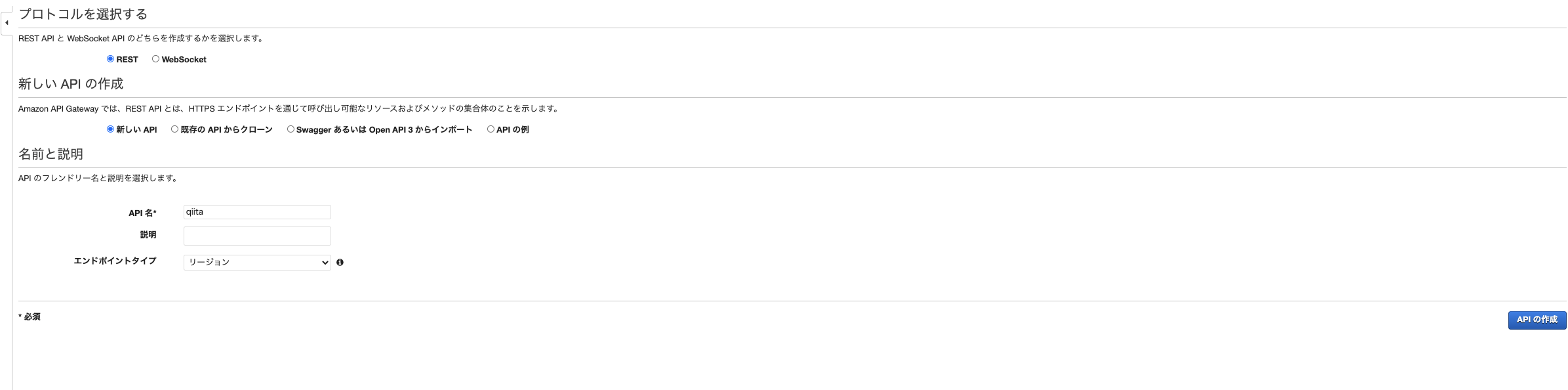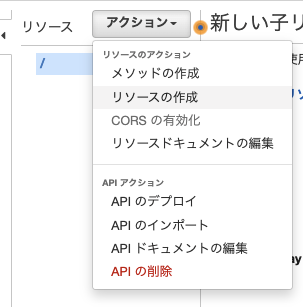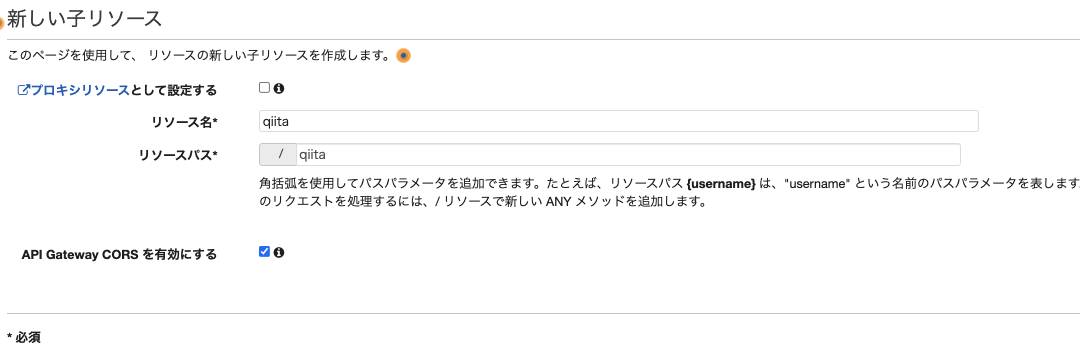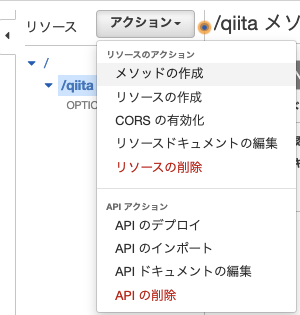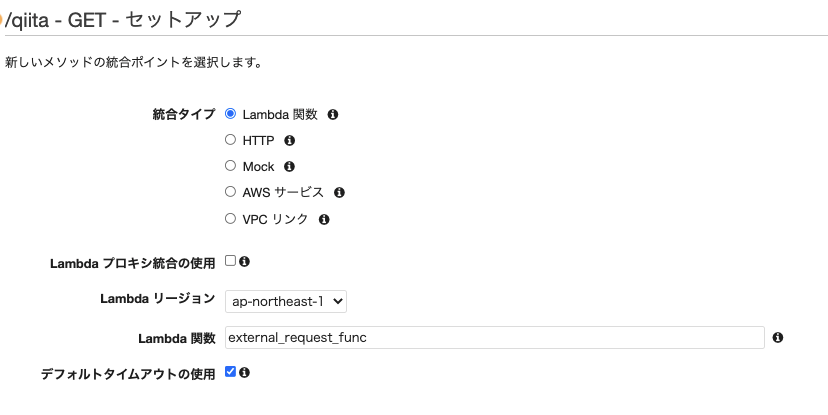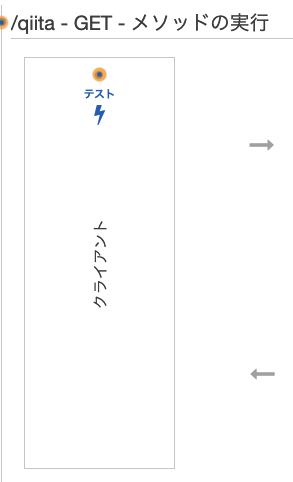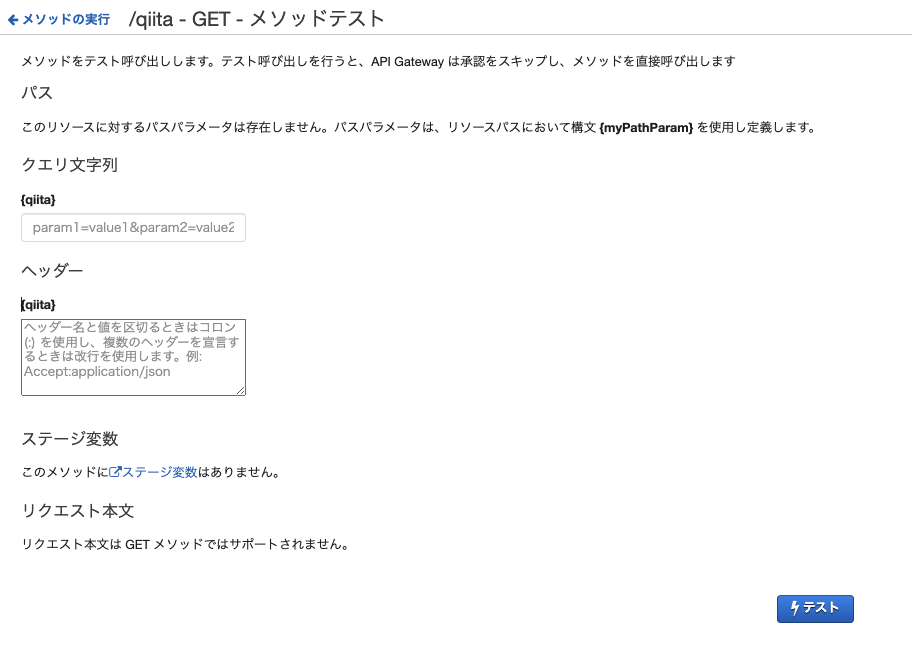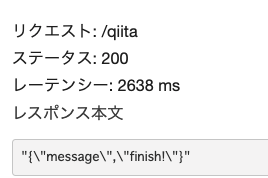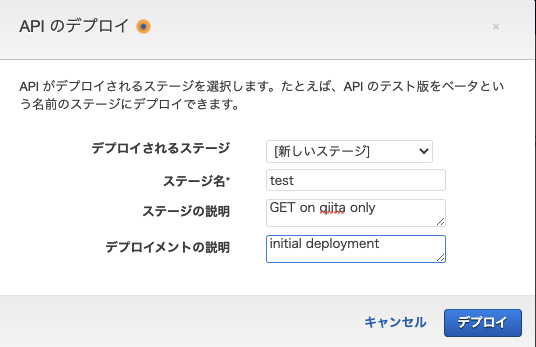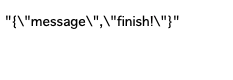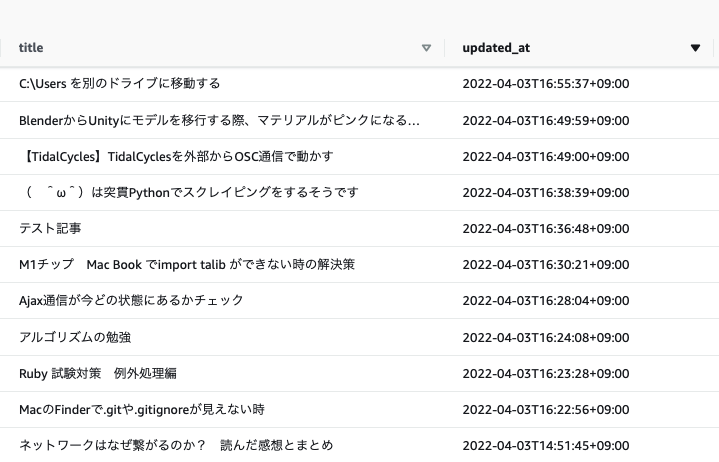背景・目的
以前、「API Gatewayを試してみた」でAPI GatewayをHTTPで作成したが今度はREST APIを作成します。
実践
REST APIの作成
リソースの作成
2.新しい子リソースで、以下を入力し、「リソースの作成」をクリックします。
- リソース名にqiitaを入力
- API Gateway CORSを有効にするをチェック
メソッドを作成
2.プルダウンから「GET」を選択し、チェックマークをつけます。
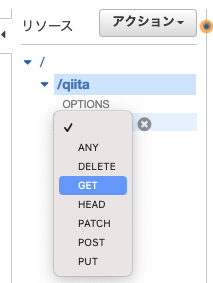
セットアップ
1.以下を入力し、「保存」をクリックします。
- 統合タイプにLambda関数
- Lambdaリージョンにap-northeast-1
- Lambda関数にexternal_request_func
- デフォルトタイムアウトの使用にチェック
テスト
3.以下を確認します。
- ステータスが200になっていること。
- レイテンシが数秒程度
- レスポンス本文に{"message","finish!"}が表示されること。
- ログに「Successfully」が表示されること。
APIのデプロイ
1.アクションのプルダウンから「APIのデプロイ」を選択します。
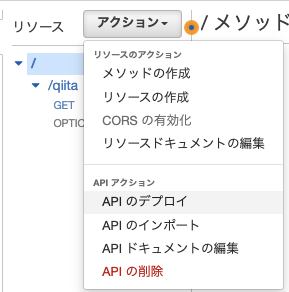
2.以下を入力し、「デプロイ」をクリックします。
httpsからアクセス
1.以下のURLでアクセスすると、表示されました。
https://XXXXXXX.execute-api.ap-northeast-1.amazonaws.com/test/qiita
参考